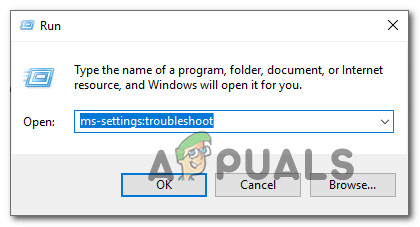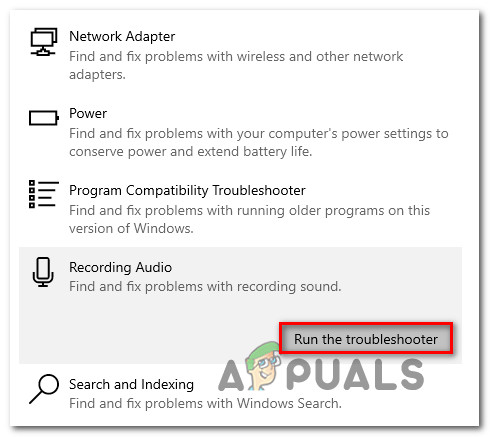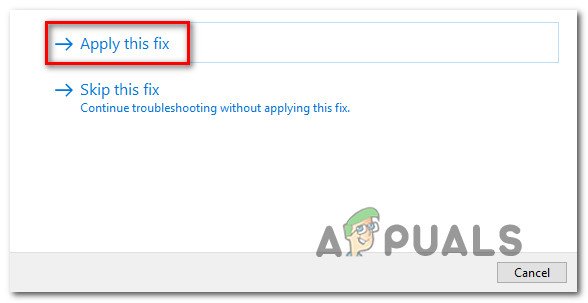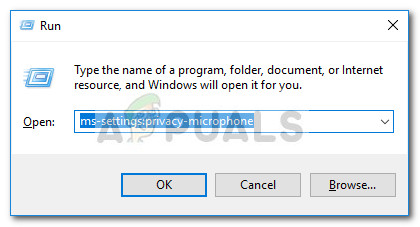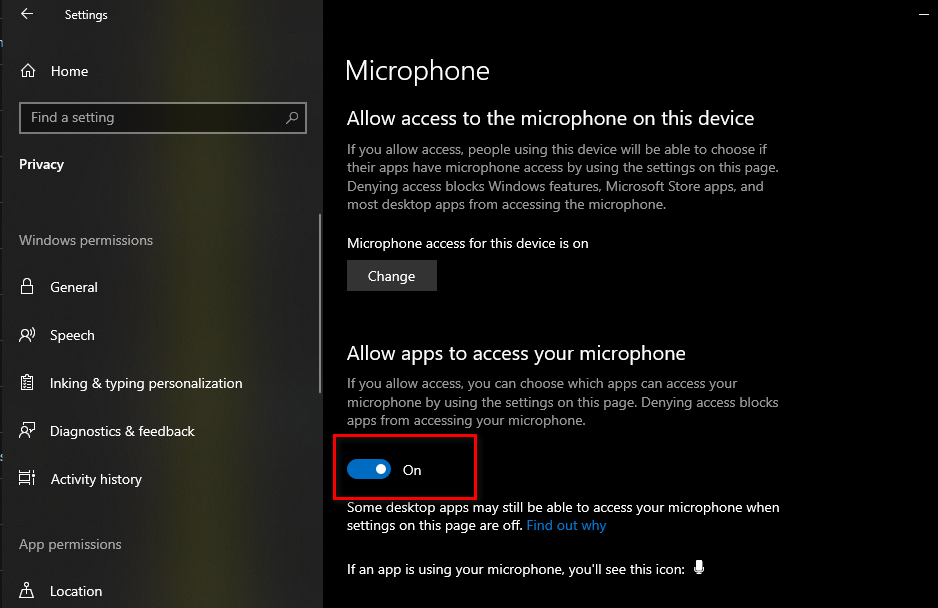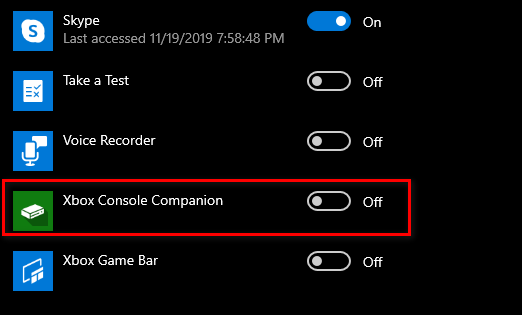ডিফল্ট এক্সবক্স অ্যাপ মাইক্রোফোন থেকে কোনও অডিও তুলবে না যা কিছু ব্যবহারকারীর জন্য পিসির সাথে সংযুক্ত। কোনও হেডসেট বা একটি স্বতন্ত্র মাইক সংযুক্ত থাকলে কী আসে যায় না - মাইক্রোফোন পার্টি চ্যাট বা ইন-গেমের জন্য কাজ করে না। আক্রান্ত ব্যবহারকারীরা জানিয়েছেন যে মাইক অন্যান্য অ্যাপ্লিকেশনগুলির সাথে ঠিক কাজ করে এবং তারা এমনকি অন্য লোককে এক্সবক্স পার্টি চ্যাটে শুনতে পাবে।

এক্সবক্স অ্যাপ মাইক্রোফোন কাজ করছে না
বিঃদ্রঃ: এই সমস্যাটি যেখানে আক্রান্ত ব্যবহারকারীরা দেখতে পান তার থেকে আলাদা 'আপনার নেটওয়ার্ক সেটিংস পার্টি চ্যাট অবরুদ্ধ করছে' , 0x89231906 ত্রুটি কোড সহ।
মাইক্রোফোনটি এক্সবক্স অ্যাপের অভ্যন্তরে কাজ বন্ধ করার কারণ কী?
- জেনেরিক অডিও ভুল - কিছু ক্ষেত্রে মাইক্রোসফ্ট ইতিমধ্যে আবৃত জেনেটিক গণ্ডির কারণে এই বিশেষ সমস্যাটি দেখা দিতে পারে। একটি ভুল রেকর্ডিং ডিভাইস কনফিগারেশন সাধারণত উইন্ডোজ রেকর্ডিং অডিও সমস্যা সমাধানকারী চালিয়ে এবং স্বয়ংক্রিয়ভাবে প্রস্তাবিত হয়ে ওঠে মেরামতের কৌশল প্রয়োগ করে সংশোধন করা যেতে পারে।
- হেডসেটটি ইউএসবির মাধ্যমে সংযুক্ত করা হয়েছে - যেমন দেখা যাচ্ছে যে দ্বৈত সংযোগের সাথে এই সমস্যাটি প্রায়শই ঘন ঘন হয় যা মাইক্রোফোনকে 3 মিমি জ্যাক এবং ইউএসবি উভয়ের সাথে সংযুক্ত করতে দেয়। যদি এই দৃশ্যটি প্রযোজ্য হয়, আপনি ডিভাইসটি ইউএসবির পরিবর্তে 3 মিমি জ্যাকের মাধ্যমে সংযোগ করে সমস্যার সমাধান করতে পারেন।
- অসামঞ্জস্যপূর্ণ ডিফল্ট অডিও চ্যানেল - আপনি যদি কোনও ইউএসবি সংযুক্ত হেডসেটটির সাথে সমস্যাটির মুখোমুখি হন তবে কোনও নির্দিষ্ট অডিও চ্যানেলের সাথে সংযোগ করার সময় এটির সমস্যা হওয়ার সম্ভাবনা রয়েছে (1 চ্যানেল, 24 বিট, 192khz, স্টুডিও গুণ)। এই ক্ষেত্রে, আপনার সেই ডিভাইসের সাথে সম্পর্কিত সাউন্ড সেটিংস অ্যাক্সেস করে এবং ডিফল্ট ফর্ম্যাটটিকে অন্য একটি প্রিসেটে পরিবর্তন করে সমস্যার সমাধান করতে সক্ষম হওয়া উচিত।
- গোপনীয়তা সেটিংস Xbox অ্যাপকে মাইক্রোফোন ব্যবহার করতে বাধা দেয় - সাম্প্রতিক একটি সুরক্ষা আপডেট মাইক্রোফোন এবং ক্যামেরার সাথে সম্পর্কিত কিছু সুরক্ষা সেটিংসকে পরীক্ষা করে ফেলেছে। আপনার যদি সর্বশেষতম উইন্ডোজ 10 বিল্ড থাকে তবে আপনি Xbox অ্যাপটিকে মাইক্রোফোনটি ব্যবহার থেকে বিরত রাখার সম্ভাবনা রয়েছে আপনি যদি না নির্দিষ্টভাবে এটির অনুমতি না দেন। এই ক্ষেত্রে, আপনি গোপনীয়তা সেটিংস অ্যাক্সেস করে এবং ইউডাব্লুপি অ্যাপ্লিকেশনগুলিকে মাইক্রোফোন ব্যবহারের অনুমতি দিয়ে সমস্যার সমাধান করতে পারেন।
উইন্ডোজ 10 এর এক্সবক্স অ্যাপের সাথে কীভাবে মাইক্রোফোনটি কাজ করতে পারেন
উইন্ডোজ 10 এ এক্সবক্স অ্যাপের সাথে মাইক্রোফোনকে কাজ করতে বাধ্য করার জন্য; দয়া করে নীচে তালিকাভুক্ত পদক্ষেপগুলি অনুসরণ করুন।
1. রেকর্ডিং অডিও সমস্যা সমাধানকারী চালানো
আমরা আরও উন্নত মেরামতের কৌশলগুলির দিকে এগিয়ে যাওয়ার আগে, আপনার উইন্ডোজ 10 ইনস্টলেশনটি স্বয়ংক্রিয়ভাবে সমস্যার সমাধান করতে সক্ষম কিনা তা পরীক্ষা করে দেখুন। বেশ কয়েকটি প্রভাবিত ব্যবহারকারী নিশ্চিত করেছেন যে এটিই সমস্যা হতে পারে একটি ভুল রেকর্ডিং কনফিগারেশনের কারণে যা রেকর্ডিং অডিও সমস্যা সমাধানকারী চালিয়ে সহজেই সমাধান করা যায়।
এই অন্তর্নির্মিত ইউটিলিটিটি আপনার কম্পিউটারটি অডিও রেকর্ডিং ডিভাইসগুলির সাথে সাধারণ সমস্যা থেকে স্ক্যান করার জন্য ডিজাইন করা হয়েছে এবং যদি কোনও কার্যক্ষম দৃশ্যের সন্ধান পাওয়া যায় তবে স্বয়ংক্রিয়ভাবে একটি পরীক্ষিত ফিক্স প্রয়োগ করে। বেশ কয়েকটি প্রভাবিত ব্যবহারকারী নিশ্চিত করেছেন যে এই অপারেশনটি শেষ পর্যন্ত তাদের অন্য কোনও ম্যানুয়াল ফিক্স প্রয়োগ করার প্রয়োজন ছাড়াই সমস্যাটি সমাধানের অনুমতি দিয়েছে।
এক্সবক্স অ্যাপ্লিকেশনটিকে আপনার সংযুক্ত মাইক্রোফোন থেকে অডিও নিতে বাধ্য করতে রেকর্ডিং অডিও সমস্যা সমাধানকারী চালনার জন্য আপনাকে যা করতে হবে তা নিয়ে একটি দ্রুত গাইড এখানে রয়েছে:
- টিপুন উইন্ডোজ কী + আর খোলার জন্য a চালান সংলাপ বাক্স. এরপরে, টাইপ করুন ” এমএস-সেটিংস: সমস্যা সমাধান ’ এবং টিপুন প্রবেশ করুন খুলতে সমস্যা সমাধান ট্যাব সেটিংস অ্যাপ্লিকেশন
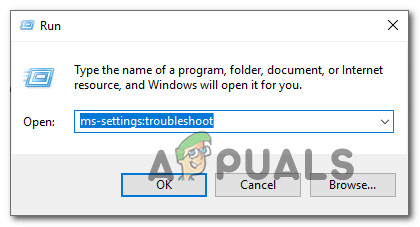
সমস্যা সমাধান ট্যাব অ্যাক্সেস করা
- একবার আপনি ভিতরে .ুকলেন সমস্যা সমাধান ট্যাবটি নীচে ডানদিকের মেনুতে যান এবং ক্লিক করুন রেকর্ডিং অডিও প্রবেশ তারপরে, সদ্য প্রদর্শিত হওয়া কনটেক্সট মেনু থেকে ক্লিক করুন ট্রাবলশুটার চালান আবার ইউটিলিটি শুরু করতে।
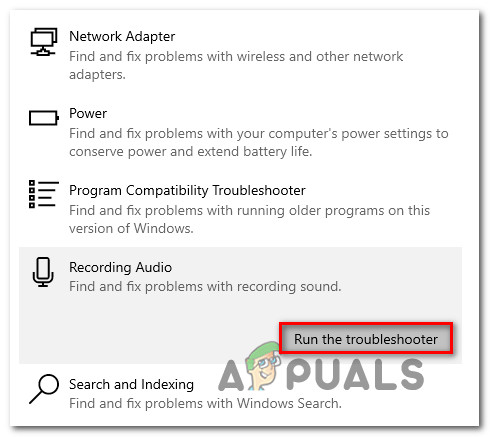
রেকর্ডিং অডিও সমস্যা সমাধানকারী চালাচ্ছেন
- ইউটিলিটি শুরু না হওয়া পর্যন্ত অপেক্ষা করুন। আপনি যদি অনুরোধ জানানো হয় ইউএসি (ব্যবহারকারীর অ্যাকাউন্ট নিয়ন্ত্রণ), ক্লিক হ্যাঁ প্রশাসনিক সুযোগসুবিধা প্রদান
- বিশ্লেষণটি সম্পূর্ণ হওয়ার পরে, ফলাফলগুলি দেখুন এবং দেখুন যে কোনও কার্যকর মেরামত কৌশলটি চিহ্নিত করা হয়েছে কিনা। যদি ইউটিলিটিটি কোনও সংশোধন করার সুপারিশ করে তবে এটিতে ক্লিক করে এটি প্রয়োগ করুন এই ফিক্স প্রয়োগ করুন , তারপরে প্রক্রিয়াটি সম্পূর্ণ হওয়ার জন্য অপেক্ষা করুন।
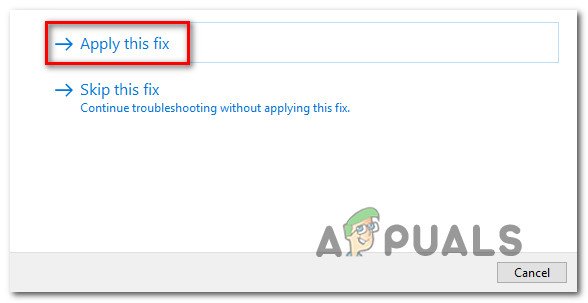
এই ফিক্স প্রয়োগ করুন
- সমাধানটি সফলভাবে স্থাপন করা হয়ে গেলে, আপনার কম্পিউটারটি পুনরায় চালু করুন এবং আপনার মাইক্রোফোন অডিওটি এক্সবক্স অ্যাপ্লিকেশন থেকে নেওয়া হয়েছে কিনা তা দেখুন।
যদি এখনও একই সমস্যা দেখা দেয় তবে নীচে নীচে পরবর্তী সম্ভাব্য স্থিতিতে যান।
২. সংযোগ কেবলটি পরিবর্তন করা (যদি প্রযোজ্য হয়)
যদি আপনি কোনও হেডসেট বা মাইক্রোফোন দিয়ে সমস্যাটির মুখোমুখি হন যা 3 মিমি হ্যাক বা ইউএসবি উভয়ের সাথে সংযুক্ত থাকতে পারে তবে আপনার যদি সম্ভব হয় তবে 3 মিমি জ্যাক সংযোগ পদ্ধতিটি ব্যবহার করার চেষ্টা করা উচিত। এক্সবক্স অ্যাপটি ইউএসবির মাধ্যমে সংযুক্ত হওয়ার সময় মাইক্রোফোন / হেডসেটগুলি থেকে অডিও তুলতে ব্যর্থ হওয়ার জন্য কুখ্যাত or

সুতরাং আপনার অডিও রেকর্ডিং ডিভাইসটি বর্তমানে ইউএসবি-এর মাধ্যমে সংযুক্ত থাকলে, 3 মিমি জ্যাকের সাথে সংযোগটি আবার করুন এবং আপনার কম্পিউটারটি পুনরায় চালু করুন। পরবর্তী সিস্টেম শুরু হওয়ার পরে, আবার এক্সবক্স অ্যাপ্লিকেশনটি খুলুন এবং দেখুন যে আপনার মাইক্রোফোন অডিওটি উঠছে কিনা।
যদি একই সমস্যা এখনও ঘটছে বা এই পদ্ধতিটি আপনার বর্তমান পরিস্থিতির জন্য প্রযোজ্য ছিল না, নীচের পরবর্তী সম্ভাব্য স্থিরিতে যান।
৩. ডিফল্ট অডিও চ্যানেল পরিবর্তন করা
দেখা যাচ্ছে যে উইন্ডোজ 10 এ এক্সবক্স অ্যাপের অভ্যন্তরে অডিও রেকর্ডিংয়ের কাজটি বেশিরভাগ ক্ষেত্রেই ঘটে যখন কোনও নির্দিষ্ট অডিও চ্যানেলটি নির্বাচিত হয় (1 চ্যানেল, 24 বিট, 192 খিজ, স্টুডিও কোয়ালিটি)।
কেন এই সমস্যা হচ্ছে তার কোনও অফিসিয়াল ব্যাখ্যা নেই, তবে বেশ কয়েকটি প্রভাবিত ব্যবহারকারী নিশ্চিত করেছেন যে তারা শব্দ সেটিংস মেনুটি অ্যাক্সেস করার পরে এবং অডিও চ্যানেলটিকে একটি ভিন্ন অডিও ফর্ম্যাটে পরিবর্তন করার পরে - সমস্যা সমাধান করেছে এবং নমুনা হার এবং বিট গভীরতা সামঞ্জস্য করে।
বিঃদ্রঃ: কিছুটা কাজের সাথে, আপনি পারবেন অডিও ফাইলগুলির প্রকৃত বিটরেট নির্ধারণ করুন যে আপনি খেলতে চান।
এক্সবক্স অ্যাপ্লিকেশনটিকে আপনার মাইক্রোফোন থেকে অডিও তুলতে বাধ্য করার জন্য উইন্ডোজ 10 এ ডিফল্ট অডিও চ্যানেলটি পরিবর্তন করার জন্য এখানে একটি দ্রুত গাইড রয়েছে:
- আপনার টাস্কবারে (স্ক্রিনের নীচে-ডানদিকে) সাউন্ড আইকনে ডান-ক্লিক করে শুরু করুন। এরপরে, নতুন খোলা প্রসঙ্গ মেনু থেকে চয়ন করুন সাউন্ড সেটিংস খুলুন উপলব্ধ বিকল্পগুলির তালিকা থেকে।
- এখন যে আপনি ভিতরে আছেন শব্দ সেটিংস স্ক্রিন, স্ক্রিনের ডানহাতি বিভাগে নিচে যান। এরপরে, সম্পর্কিত সেটিংস উপ-মেনুতে নীচে স্ক্রোল করুন এবং ক্লিক করুন সাউন্ড কন্ট্রোল প্যানেল ।
- একবার আপনি পরিচালনা করতে পারেন সাউন্ড ক্লাস মেনু, নীচে স্ক্রোল প্লেব্যাক ট্যাব এবং তারপরে আপনার যে সমস্যার সাথে সমস্যা হচ্ছে সক্রিয় সাউন্ড ডিভাইসে ডান ক্লিক করুন। সদ্য হাজির কনটেক্সট মেনু, পছন্দ করা সম্পত্তি।
- এখন আপনি বৈশিষ্ট্যগুলির পর্দার অভ্যন্তরে রয়েছেন, শীর্ষে অনুভূমিক মেনু থেকে উন্নত ট্যাবটি চয়ন করুন। এরপরে, এ যান ডিফল্ট ফর্ম্যাট বিভাগ এবং এটিতে সামঞ্জস্য করার জন্য কাজ করুন 2 চ্যানেল, 16 বিট, 48khz, ডিভিডি গুণমান।
- ক্লিক প্রয়োগ করুন পরিবর্তনগুলি সংরক্ষণ করতে, তারপরে আপনার কম্পিউটারটি পুনরায় চালু করুন এবং দেখুন যে এক্সবক্স অ্যাপ্লিকেশনটি পরবর্তী সিস্টেম শুরুতে মাইক্রোফোন অডিওটি তুলছে কিনা।

ডিফল্ট অডিও ফর্ম্যাট পরিবর্তন করা হচ্ছে
যদি একই সমস্যা এখনও অব্যাহত থাকে বা এই পদ্ধতিটি প্রযোজ্য না হয় তবে নীচের পরবর্তী সম্ভাব্য ফিক্সে নামুন।
৪. এক্সবক্স অ্যাপটিকে মাইক্রোফোন ব্যবহারের অনুমতি দিচ্ছে
দেখা যাচ্ছে যে উইন্ডোজ 10 গোপনীয়তা সেটিংসের কারণে এই বিশেষ সমস্যাটিও হতে পারে যা মাইক্রোফোন বৈশিষ্ট্যটি ব্যবহার করতে এক্সবক্স অ্যাপ্লিকেশনটিকে নিষিদ্ধ করে। উইন্ডোজ 10 চালু হওয়ার সময় এটি কোনও স্ট্যান্ডার্ড আচরণ ছিল না, তবে সাম্প্রতিক একটি সুরক্ষা আপডেট ইউডাব্লুপি অ্যাপ্লিকেশনগুলিকে ক্যামেরা এবং মাইক্রোফোনে অ্যাক্সেস করা থেকে বিরত করছে যদি আপনি তাদের নির্দিষ্টভাবে অনুমতি না দেওয়ার কনফিগার করেন না।
যদি এই দৃশ্যটি আপনার জন্য প্রযোজ্য এবং আপনি যদি সন্দেহ করছেন যে এক্সবক্স অ্যাপ মাইক্রোফোন ব্যবহার করা থেকে বিরত করছে, তবে পরিস্থিতিটি নিশ্চিত নয় তা নিশ্চিত করার জন্য নীচের নির্দেশাবলী অনুসরণ করুন:
- টিপুন উইন্ডোজ কী + আর খোলার জন্য a চালান সংলাপ বাক্স. পরবর্তী, টাইপ করুন ‘এমএস-সেটিংস: গোপনীয়তা-মাইক্রোফোন’ এবং টিপুন প্রবেশ করুন খুলতে মাইক্রোফোন গোপনীয়তা উইন্ডোজ ফোনের জন্য উইন্ডোজ সেটিংস অ্যাপ্লিকেশন।
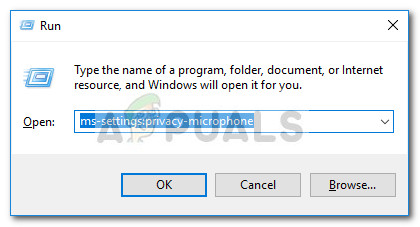
- আপনি একবার মাইক্রোফোনের গোপনীয়তা ট্যাবটিতে প্রবেশ করার পরে ডান হাতের তালিকায় যান এবং এর সাথে যুক্ত টগলকে সক্ষম করুন অ্যাপ্লিকেশনগুলিকে আপনার মাইক্রোফোনটি অ্যাক্সেস করার অনুমতি দিন ।
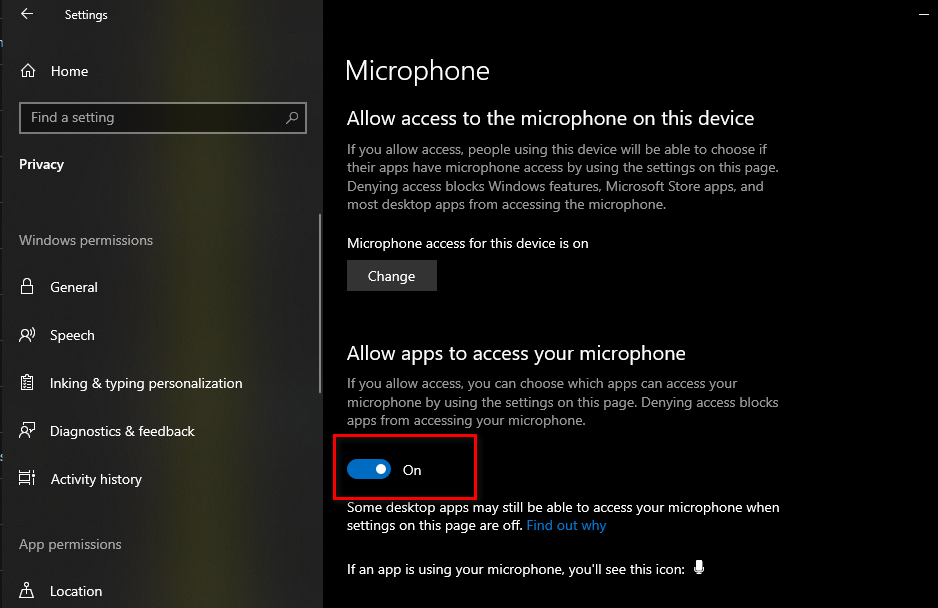
ইউডাব্লুপি অ্যাপ্লিকেশনগুলিকে মাইক্রোফোন অ্যাক্সেস করার অনুমতি দিচ্ছে
- একবার অ্যাক্সেস দেওয়া হয়ে গেলে, মাইক্রোফোন ব্যবহারের জন্য অনুমোদিত অ্যাপ্লিকেশনগুলির তালিকায় নীচে স্ক্রোল করুন এবং এটি নিশ্চিত করুন যে এক্সবক্স কনসোল কম্পিয়েনিয়ান (এক্সবক্স অ্যাপ) এর সাথে সম্পর্কিত টগল কিনা সক্ষম।
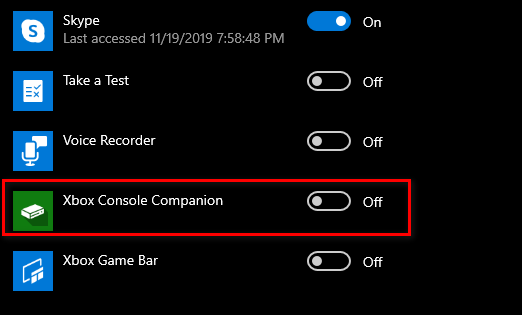
এক্সবক্স অ্যাপটিকে মাইক্রোফোন ব্যবহারের অনুমতি দিচ্ছে
- একবার সেটিং হয় চালু , আপনার কম্পিউটারটি পুনরায় চালু করুন এবং পরবর্তী সিস্টেমের সূচনাতে সমস্যাটি সমাধান হয়েছে কিনা তা দেখুন।